
Xiaomi-дің әйгілі өндірушілерінің бірі дерлік барлық смартфондар теңдестірілген техникалық сипаттамалары мен MIUI функциясының жақсы орындалғандығының арқасында қолданушылар арасында бірден танымал болады. Бірнеше жыл бұрын шыққан алғашқы модельдер әлі де орташа күрделілік мәселелерін шешуге өте ыңғайлы. Xiaomi Redmi 2 моделінің бағдарламалық бөлігі туралы сөйлесейік және осы құрылғылардағы Android ОЖ-ны жаңарту, қайта орнату, қалпына келтіру, сондай-ақ меншік бағдарламалық жасақтаманы үшінші тарап шешімдерімен алмастыру мүмкіндіктерін қарастырайық.
Айта кету керек, Xiaomi Redmi 2 микробағдарламасы өндірушінің соңғы модельдерімен салыстырғанда әлдеқайда оңай, бұғатталған жүктегіш түріндегі кедергі болмағандықтан. Сонымен қатар, операцияларды жүргізу әдістемесі тәжірибеде бірнеше рет сыналды. Үлгіге қолданылатын Android-ті орнатудың көптеген алуан әдістерімен қатар, мұның бәрі мүмкіндіктер шеңберін кеңейтеді және дайын емес қолданушы үшін процесті жеңілдетеді. Құрылғының жүйелік бағдарламалық жасақтамасына араласпас бұрын, келесілерді ескеру қажет:
Пайдаланушыдан басқа ешкім төмендегі нұсқауларға сәйкес жүргізілген манипуляциялар нәтижесі үшін жауап бермейді! Бұл материал кеңестік, бірақ әрекетті ынталандырмайды!
Дайындық
Кез-келген жұмысқа дұрыс дайындалу - 70% жетістікке жетудің кепілі. Бұл Android құрылғыларының бағдарламалық жасақтамасымен өзара әрекеттесуге де қатысты және Xiaomi Redmi 2 моделі де ерекшелік емес. ОЖ-ны құрылғыға қайта орнатпас бұрын бірнеше қарапайым қадамдарды орындап, манипуляциялардың оң нәтижесіне және процесте қателіктердің болмауына толық сенімділік ала аласыз.
Жүргізушілер мен режимдер
Redmi 2-мен күрделі операциялар үшін смартфон USB кабелі арқылы қосылған Windows жұмыс істейтін дербес компьютер қажет болады. Әрине, бір-бірімен өзара әрекеттесетін екі құрылғының жұптастырылуы қамтамасыз етілуі керек, ол драйверлерді орнатқаннан кейін жүзеге асырылады.

Сондай-ақ қараңыз: Android бағдарламалық жасақтамасы үшін драйверлерді орнату
Телефонның ішкі жадымен өзара әрекеттесуге қажетті барлық құрамдас бөліктерді алудың қарапайым әдісі - Xiaomi меншікті құралды Android құрылғыларына арналған MiFlash құралын орнату. Бағдарламаны тарату пакетін әзірлеушінің веб-ресурсынан біздің веб-сайттағы шолу мақаласындағы сілтемені басу арқылы жүктей аласыз.
- MiFlash орнатушысын алғаннан кейін оны іске қосыңыз.
- Түймесін басыңыз «Келесі» орнатушы бағдарламаның нұсқауларын орындаңыз.
- Біз қосымшаны орнатуды аяқтауды күтеміз.

Процесс барысында Windows компьютер мен телефонның өзара әрекеттесуі үшін барлық қажетті компоненттермен жабдықталады.

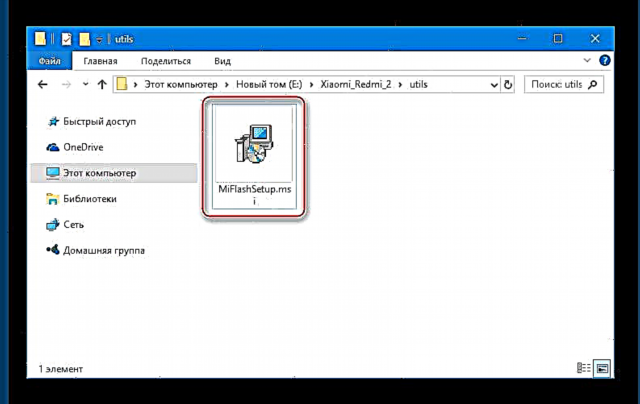

Егер MiFlesh бағдарламасын орнатқыңыз келмесе немесе қабілеті болмаса, Redmi 2 драйверлерін қолмен орнатуға болады. Қажетті файлдары бар архив әрқашан сілтеме бойынша жүктеп алуға болады:
Xiaomi Redmi 2 микробағдарламасы үшін драйверлерді жүктеп алыңыз
Драйверлерді орнатқаннан кейін смартфонды компьютерге қосу арқылы олардың жұмысының дұрыстығын тексерген жөн. Сонымен бірге біз құрылғының мамандандырылған режимдерге қалай ауысатынын анықтаймыз. Ашық Құрылғы менеджері, құрылғыны әдістердің бірімен бастаңыз және анықталған құрылғыларды сақтаңыз:
- USB ҚАУІПСІЗДІГІ - Android құрылғыларының, режимнің бағдарламалық жасақтамасына араласуға тура келген көптеген қолданушыларға белгілі «USB арқылы жөндеу» көптеген мақсаттарда қолданылады. Опцияны іске қосу төмендегі сілтемедегі мақалада сипатталған.
Толығырақ: Android-де USB түзету режимін қалай қосуға болады

Redmi 2 қосылымы күйге келтіру арқылы қосылады Құрылғы менеджері мыналарды көрсетеді:
- ПРЕЗИДЕНТ - Телефонның қосылу режимі, бұл аппараттық құралдардың жұмысын тексеруге, сондай-ақ Redmi 2-ді басқа арнайы күйге ауыстыруға мүмкіндік береді. Қоңырау шалу үшін «Алдын-ала жүктеу» өшірілген құрылғыда түймесін басыңыз «Көлем +», сосын «Тамақтану».
Смартфонға орнатылған Android нұсқасына байланысты көрінісі әр түрлі болатын экран пайда болғанша екі түймені де ұстап тұрыңыз. Қоршаған орта функциясы әрқашан бірдей:

- ЖАЗУ - Барлық Android құрылғыларымен қамтамасыз етілетін қалпына келтіру ортасы. Ол көптеген әрекеттер үшін қолданылады, соның ішінде операциялық жүйені жаңарту / қайта орнату.

Жоғарыда аталған режимнен кез-келген қалпына келтіруге (зауыттық және өзгертілген) кіре аласыз «Алдын-ала жүктеу»экрандағы тиісті элементті таңдау арқылы немесе телефондағы барлық үш аппараттық пернені басу арқылы.
Экранда логотип пайда болған кезде түймелерді босату керек «МИ». Нәтижесінде біз келесі суретті байқаймыз:

Бастапқы қалпына келтіру ортасында сенсорлық басқару жұмыс істемейді, мәзір элементтері арқылы өту үшін аппараттық пернелерді қолданамыз «Көл + -». Басу «Қуат» әрекетті растауға қызмет етеді.
Ішінде Диспетчер Редми 2, егер қалпына келтіру режимінде болса, оның атауы смартфонның аппараттық нұсқасының идентификаторына сәйкес келетін USB құрылғысы ретінде анықталған (төменде мақалада толығырақ сипатталған құрылғының нақты жағдайына байланысты әртүрлі болуы мүмкін):
- Жылдам жүктеу - Android құрылғысының жад бөлімдерімен кез-келген әрекетті орындай алатын ең маңызды режим.

Ішінде «FASTBOOT» ауыса алады «Алдын-ала жүктеу»сол атауды таңдау немесе пернелер тіркесімін пайдалану арқылы «Көлем -» және «Тамақтану»,
оны өшірілген смартфонға басып, экранда роботты жөндейтін сүйкімді қоян бейнесі пайда болғанша ұстап тұру керек.

Құрылғыны қосу кезінде режимге қосылады «FASTBOOT», Құрылғы менеджері құрылғыны анықтайды «Android жүктеу интерфейсі».
- QDLOADER. Кейбір жағдайларда, атап айтқанда смартфон «күйрегенде», Redmi 2-ді Windows жүйесінде COM порты ретінде анықтауға болады «QUALCOMM HS-USB QDLOADER 9008». Бұл жағдай смартфонның қызмет көрсететін режимде екенін және құрылғыны бағдарламалық жасақтамамен жабдықтағаннан кейін, жинауды бастағаннан кейін бастауға болатындығын көрсетеді. Сонымен қатар «QDLOADER» бағдарламалық жасақтаманы елеулі сәтсіздіктерден және / немесе апаттан кейін қалпына келтірген кезде, сондай-ақ мамандандырылған процедураларды өткізу үшін кәсіпқойлар қолдана алады.

Модельді сұрақ режиміне қойыңыз «QDLOADER» пайдаланушы өз бетінше жасай алады. Мұны істеу үшін таңдаңыз «жүктеу» ішінде Алдын ала жүктеу құралы немесе пернелер тіркесімі қолданылады «Көлем +» және «Көлем -». Екі түймені басып, ұстап тұрып, біз компьютердің USB портына жалғанған кабельді қосамыз.
Ауыстыру кезінде телефон экраны «Жүктеу режимі» қараңғы болып қалады. Құрылғының компьютер анықтағанын түсіну үшін сіз оны тек қолдана аласыз Құрылғы менеджері.

Мемлекеттен шығу кілтті ұзақ басқаннан кейін жүзеге асырылады «Тамақтану».



Аппараттық нұсқалар
Қытайда және әлемнің басқа елдерінде өз қызметтерін ұсынатын операторлар қолданатын байланыс стандарттарының арасындағы айтарлықтай айырмашылықтарға байланысты Xiaomi модельдерінің барлығы дерлік бірнеше нұсқаларда қол жетімді. Redmi 2-ге келетін болсақ, шатастыру оңай, ал төменде не себеп болатыны белгілі болады.
Модельдің аппараттық идентификаторын батареяның астындағы белгілерге қарап анықтауға болады. Төмендегі идентификаторлар табылған (екі топқа біріктірілген):
- «WCDMA» - wt88047, 2014821, 2014817, 2014812, 2014811;
- «TD» - wt86047, 2014812, 2014113.

Қолдау көрсетілетін байланыс жиіліктерінің тізіміндегі айырмашылықтан басқа, әртүрлі идентификаторлары бар құрылғылар әртүрлі микробағдарламалармен сипатталады. Сонымен қатар, модельдің екі нұсқасы бар: тұрақты Redmi 2 және жақсартылған Prime (Pro) нұсқасы, бірақ олар бірдей бағдарламалық пакеттерді қолданады. Аздап қорытындылай келе, файлдарды таңдағанда, олар қандай ID топтық телефонға арналғанын ескеру керек - Wcdma немесе ПТНұсқалар арасындағы басқа аппараттық айырмашылықтарды елемеуге болады.
Android-ді орнатуға арналған нұсқаулар және төменде көрсетілген әдістердің сипаттамасында бірдей қадамдар бар және Redmi 2 (Prime) барлық нұсқалары үшін бірдей, тек қана дұрыс бағдарламалық қамтамасыздандыруды жүйелік бағдарламалық жасақтамамен пайдалану маңызды.
Төмендегі мысалдарда аппараттармен тәжірибелер жасалды Redmi 2 Prime 2014 812 WCDMA. Осы материалдың сілтемелерінен жүктелген бағдарламалық жасақтама бар архивтерді смартфондарға қолдануға болады wt88047, 2014821, 2014817, 2014812, 2014811.
Егер модельдің TD-нұсқалары болса, оқырман өздері орнатуға арналған компоненттерді іздеуге мәжбүр болады, алайда бұл қиын емес - Xiaomi ресми сайтында және үшінші тарап әзірлеушілерінің ресурстарында, барлық пакеттердің атауларында олар қолданылатын құрылғы туралы ақпарат болады.

Сақтық көшірме
Смартфонда оның иесі үшін сақталатын ақпараттың маңыздылығын асыра бағалау қиын. Микробағдарлама процедуралары жад құрамындағы ақпараттан тазартылған деп есептейді, сондықтан маңызды барлық нәрсені дер кезінде сақтық көшірмелеу сізге Redmi 2 бағдарламалық жасақтамасының бөлігін пайдаланушы ақпаратын жоғалтпай ауыстыруға, жаңартуға немесе қалпына келтіруге мүмкіндік береді.
Сондай-ақ қараңыз: Микробағдарламадан бұрын Android құрылғыларының сақтық көшірмесін жасау әдісі
Микробағдарламаның алдында ақпараттың сақтық көшірмесін әр түрлі әдістермен жасауға болады. MIUI жұмыс істейтін барлық құрылғылар бұл маңызды операцияны Android қабықшасында кіріктірілген құралдарды пайдаланып жасауға мүмкіндік береді. Мәселен, қарастырылып отырған модель үшін MiCloud бұлт қоймасына сақтық көшірме қолдануға болады. Акция Mi-тіркелгіні тіркегеннен кейін барлық пайдаланушылар үшін қол жетімді болады. Сақтық көшірме жасау процедурасы Redmi 3S үлгісіндегідей орындалуы керек.
Толығырақ: Xiaomi Redmi 3S маңызды мәліметтерінің бағдарламалық жасақтамаға дейін сақтық көшірмесін жасаңыз
Android-ті қайта орнатпас бұрын маңызды ақпаратты сақтаудың тағы бір тиімді әдісі - смартфонның жадында жергілікті резервтік көшірме жасауға мүмкіндік беретін кірістірілген MIUI қабық құралдарын пайдалану. Маңызды деректерді сақтау үшін осы опцияны орындау үшін Mi4c телефонына қатысты нұсқауларды орындау керек.
Толығырақ: Xiaomi Mi4c смартфонынан бағдарламалық жасақтамаға дейін сақтық көшірме жасау туралы ақпарат
Микробағдарламаны жүктеу
Қарастырылып отырған құрылғыға арналған көптеген MIUI жиынтықтары дайын емес пайдаланушыны ыңғайлы буманы таңдау туралы шешім қабылдаған кезде шатастыруы мүмкін, сонымен қатар қажетті файлдарды жүктеуге сілтемелер табуы мүмкін.
MIUI түрлері мен түрлері туралы егжей-тегжейлі ақпарат біздің веб-сайттағы мақалада сипатталған, микробағдарлама әдісін таңдаудан бұрын, сондай-ақ Android-ді қайта орнатуды қажет ететін нұсқаулармен танысуға кеңес береміз.
Толығырақ: MIUI микробағдарламасын таңдаңыз
2017 жылдың қарашасынан бастап Xiaomi Redmi 2 бағдарламалық жасақтамасының жаңартуларын шығарды (сәйкес хабарлама MIUI ресми форумында жарияланған), төмендегі мысалдарда ресми жүйелік жинақтарды орнатқан кезде бағдарламалық қамтамасыздандырудың соңғы нұсқалары қолданылады. Пакеттерді өндірушінің веб-ресурсынан жүктеген тиімді:
Xiaomi Redmi 2 арналған ғаламдық қалпына келтіру бағдарламалық жасақтамасын ресми сайттан жүктеп алыңыз

Xiaomi Redmi 2 арналған ғаламдық жылдам жүктеу бағдарламасын ресми сайттан жүктеп алыңыз
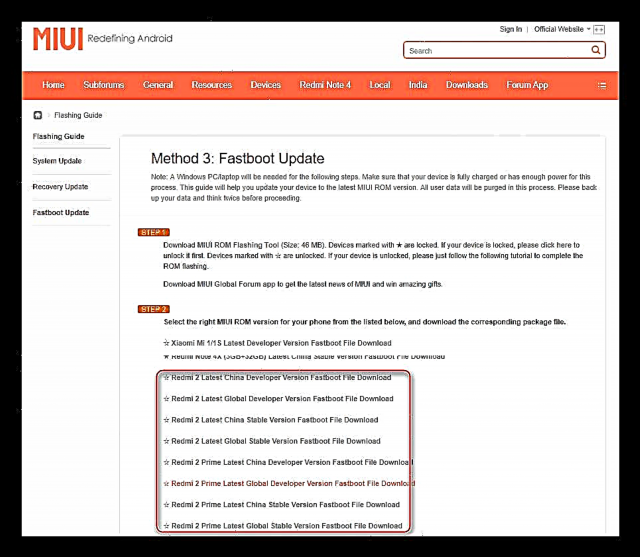
Модельге арналған MIUI-дің модификацияланған (локализацияланған) нұсқаларына, сондай-ақ жеке бағдарламалық жасақтамаға сәйкес пакеттерге сілтемелерді әзірлеуші топтардың сайттарында және төменде осындай шешімдерді орнату әдістерінің сипаттамасынан табуға болады.
Микробағдарлама
Редми 2-ге арналған микробағдарлама әдісін таңдағанда, ең алдымен смартфонның күйін, сонымен қатар процедураның мақсатын басшылыққа алу керек. Осы мақалада ұсынылған айла-шарғы жасау қарапайым және қауіпсізден күрделіге қарай ұйымдастырылған және мүмкін нәтиже, яғни операциялық жүйенің қажетті нұсқасын / түрін алу үшін олардан өту ең тиімді болып табылады.
1-әдіс: ресми және қарапайым
Ресми MIUI-ді смартфонға қайта орнатудың ең қауіпсіз және қарапайым тәсілі - бұл Android қабығына салынған құралдың мүмкіндіктерін пайдалану. Жүйені жаңарту. Бұл құрал ОС нұсқасын оңай жаңартуға, сонымен қатар құрастыру жиынтығынан тұрақты нұсқасына ауысуға және керісінше мүмкіндік береді.

Автоматты жаңарту
Құралдың негізгі мақсаты Жүйені жаңарту Бұл «ауа арқылы» таратылатын жаңартылған компоненттерді орнату арқылы ОС нұсқасын жаңартып отыру. Мұнда әдетте қиындықтар мен қиындықтар болмайды.
- Смартфонның батареясын толығымен зарядтаңыз, Redmi 2-ді Wi-Fi-ға қосыңыз.
- Ашық «Параметрлер» MIUI және параметрлер тізімін ең төменгі жағына айналдырып, абзацқа өтіңіз «Телефон туралы»түймесін түртіңіз, содан кейін жоғарыға бағытталған суреттің шеңберімен түртіңіз.
- Егер жаңарту мүмкіндігі болса, тексеруден кейін тиісті хабарлама жіберіледі. Түймесін түртіңіз «Жаңарту», біз Xiaomi серверлерінен компоненттерді жүктеуді күтеміз. Қажет болғанның бәрі жүктелгеннен кейін түйме пайда болады. Қайта жүктеуоны нұқыңыз.
- Біз жаңартуды басу арқылы бастауға дайын екенімізді растаймыз «Жаңарту» шақыру бойынша. Одан әрі операциялар автоматты түрде жасалады және 20 минутқа созылады. Құрылғы экранында толтыру барысының индикаторын сақтау ғана қалады.
- ОЖ жаңарту аяқталғаннан кейін Redmi 2 жаңартылған MIUI-ге ең соңғы нұсқасына қосылады.
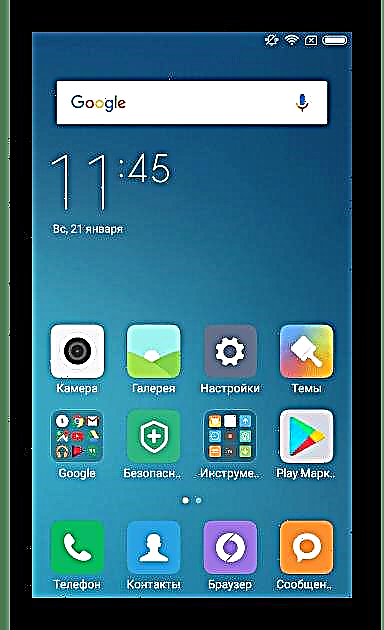
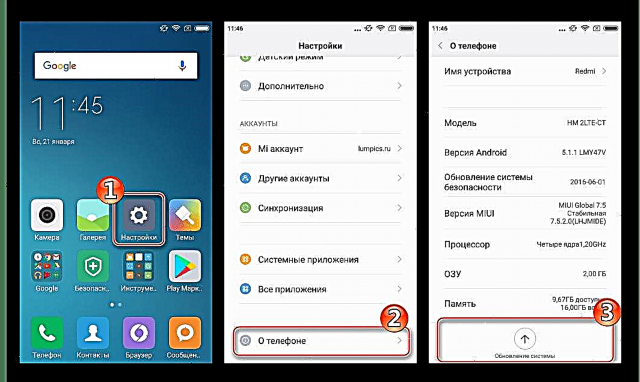


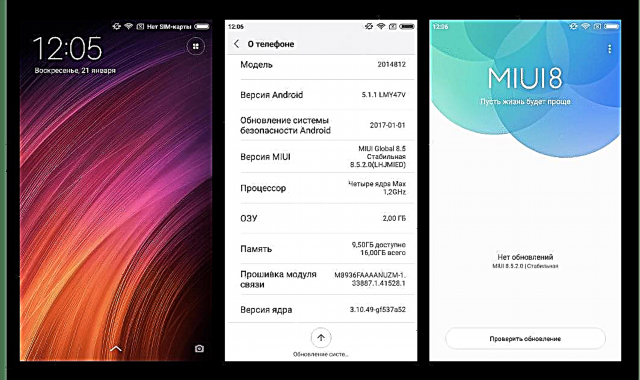
Нақты пакетті орнату
MIUI құрастыру санының әдеттегі өсуіне қосымша, қарастырылған құрал сізге қалаған ресми ОС-тан пакеттерді орнатуға мүмкіндік береді. Төмендегі мысал соңғы нұсқаның тұрақты микробағдарламасынан MIUI9 әзірлеуге көшуді көрсетеді 7.11.16.
Сіз файлды осы жинақпен сілтеме бойынша жүктей аласыз:
Xiaomi Redmi 2 үшін MIUI9 V7.11.16 қалпына келтіру бағдарламасын жүктеп алыңыз
- Зип пакетін ОС-тен жүктеп, оны құрылғыға немесе ішкі жадқа орнатылған microSD картасының түбіне салыңыз.
- Ашық Жүйені жаңарту, экранның жоғарғы бұрышындағы оң жақтағы үш нүктенің кескінін басу арқылы параметрлер тізімін шақырыңыз.
- Бізді белгілі бір пакетті орнату үшін қызықтыратын мәселе «Бағдарламалық жасақтама файлын таңдаңыз». Оны басқаннан кейін бағдарламалық жасақтама көмегімен ZIP пакетіне жолды көрсетуге болады. Оны белгімен белгілеп, басу арқылы таңдауды растаңыз Жарайды экранның төменгі жағында
- Бағдарламалық жасақтаманы жаңарту / қайта орнату процесі автоматты түрде және пайдаланушының араласуынсыз жүреді. Біз толтыру барысын қадағалаймыз, содан кейін MIUI-ге жүктеуді күтеміз.

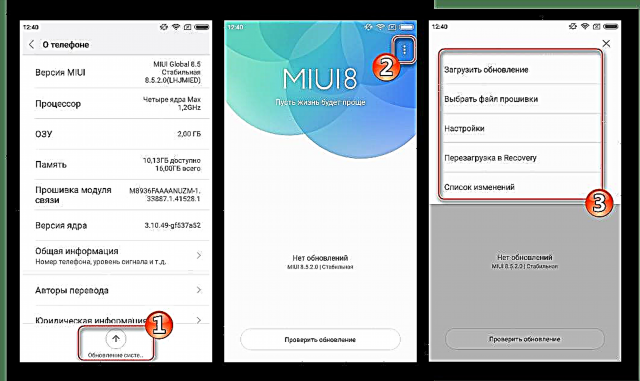
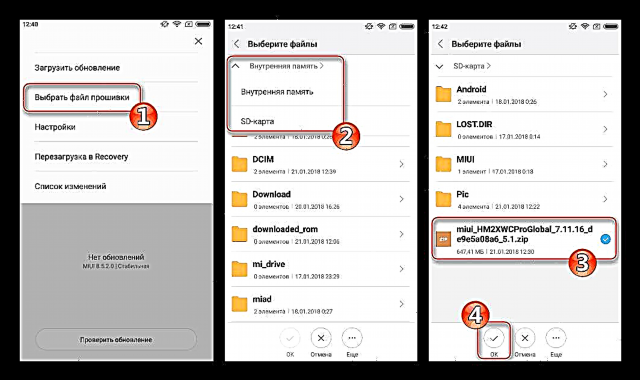
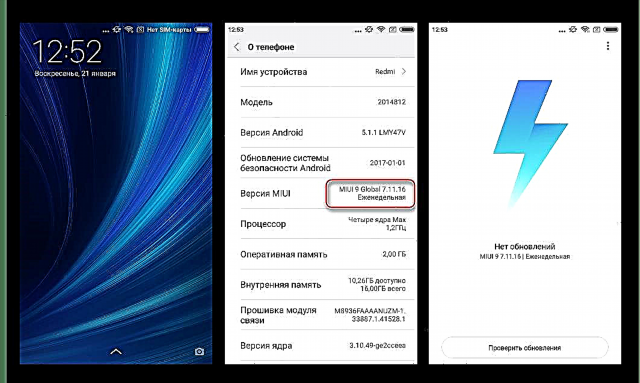
2-әдіс: зауытты қалпына келтіру
Өндіріс барысында Xiaomi Redmi 2 жабдықталған қалпына келтіру ортасы Android-ді қайта орнатуға, сондай-ақ тұрақты бағдарламадан бағдарлама жасаушыға және керісінше ауысуға мүмкіндік береді. Бұл әдіс ресми және салыстырмалы түрде қауіпсіз. Төмендегі мысалда орнатылған қабық - MIUI8 8.5.2.0 - құрылғыға арналған тұрақты ОС нұсқасының соңғы құрастыруы.
Xiaomi Redmi 2 үшін MIUI8 8.5.2.0 қалпына келтіру микробағдарламасын жүктеп алыңыз
- Мұрағатты микробағдарламамен жүктеп алыңыз, MANDATORY алынған атауды өзгертеді (біздің мысалда, файл miui_HM2XWCProGlobal_V8.5.2.0.LHJMIED_d9f708af01_5.1.zip) ішінде «update.zip» тырнақшасыз, содан кейін пакетті құрылғының ішкі жадының түбіне салыңыз.

- Көшіргеннен кейін смартфонды өшіріп, оны режимде іске қосыңыз «Сақтау».Таңдау үшін дыбыс деңгейін басқару түймелерін пайдаланыңыз «Ағылшын»түймесімен интерфейс тілінің ауысуын растаңыз «Қуат».

- Android-ты қайта орнатуды бастаңыз - таңдаңыз «Жүйеге update.zip орнату», батырмамен растаңыз «ИӘ». Деректерді жад бөлімдеріне беру процесі басталады және автоматты түрде жалғасады, экрандағы жолақты толтыру арқылы оның барысы туралы хабарлайды.

- Жүйені жаңарту немесе қайта орнату аяқталғаннан кейін, операцияның сәттілігін растайтын жазба пайда болады «Жаңарту аяқталды!». Пайдалану батырмасы «Кері» қоршаған ортаның негізгі экранына өтіп, таңдау арқылы MIUI-ге қайта іске қосыңыз «Қайта қосу».

3-әдіс: MiFlash
Xiaomi әмбебап жарықтандырғышы - MiFlash утилитасы брендтің иесінің құрал-саймандарының маңызды бөлігі болып табылады, ол өз құрылғысының бағдарламалық жасақтамасын өзгертуге тырысады. Құралды қолдана отырып, смартфонға кез-келген ресми MIUI типтері мен нұсқаларын орнатуға болады.
Сондай-ақ қараңыз: MiFlash арқылы Xiaomi смартфонын қалай жарқыратуға болады
Redmi 2 моделі үшін MiFlash-тің соңғы нұсқасын қолданбаған жөн, өйткені кейбір пайдаланушылар құралмен жұмыс жасау кезінде құралдың соңғы құрастырылуын қолдану барысында қателер мен ақаулардың пайда болатындығын атап өтті. Redmi 2 манипуляциясы үшін дәлелденген нұсқа 2015.10.28.0. Тарату сілтемесін жүктеп алуға болады:
Xiaomi Redmi 2 микробағдарламасы үшін MiFlash 2015.10.28.0 нұсқасын жүктеңіз
Redmi 2-де ОЖ-ны қайта орнату туралы мәселені шешуде MiFlesh-ті екі тәсілмен қолдануға болады - құрылғыны іске қосу режимінде «FASTBOOT» және «QDLOADER». Біріншісі модельдің барлық қолданушылары үшін қолайлы және көптеген жағдайларда жұмыс істейді, ал екіншісі өмірдің белгілерін көрсетпейтін телефонды қалпына келтіруге көмектеседі.
Жылдам жүктеу
Іс жүзінде барлық жағдайларда әмбебап әдіс. MIUI 9 әзірлеуді төмендегі нұсқауларға сәйкес орнатыңыз. Нұсқа жүйесі бар пакет 7.11.16 Fastboot арқылы орнату үшін оны ресми сайттан немесе сілтемеден жүктеп алуға болады:
MIUI 9 жылдам жүктелетін микробағдарламаны жүктеу 7.11.16 Xiaomi Redmi 2 үшін әзірлеуші
- Мұрағатты микробағдарламамен жүктеңіз және алынған файлды бөлек каталогқа ашыңыз.
- MiFlash іске қосыңыз,

түймесімен таңдаңыз «Шолу ...» жүктелген мұрағатты (каталогты қамтитын) босату арқылы алынған ОС компоненттері бар қалта «кескіндер»).

- Құрылғыны режимге қойыңыз «FASTBOOT» және оны компьютерге қосыңыз. Келесі нұқыңыз «Жаңарту» отқа салынады.

Егер құрылғы MiFlesh-те дұрыс анықталса, ол көрсетіледі id жүйеде, өрістегі сериялық нөмір «Құрылғы»және өрісте бос жол пайда болады «Прогресс».
- MiFlash терезесінің төменгі жағындағы қосқышты пайдаланып, файлдарды телефонның жадына жіберу режимін таңдаймыз. Ұсынылатын ұстаным - «Барлығын жыпылықтау».

Осы опцияны таңдағанда, Redmi 2 жады барлық деректерден толығымен тазартылады, бірақ осылайша ОЖ-нің дұрыс орнатылуын және одан кейін проблемасыз жұмыс істеуін қамтамасыз етуге болады.
- Жоғарыда айтылғандардың барлығы дұрыс жасалғанына көз жеткізгеннен кейін түймені пайдаланып микробағдарламаны іске қосыңыз «Жарқыл».

- Барлық қажетті файлдар телефонның ішкі жадына жіберілгенше күтеміз.

- Процедура аяқталғаннан кейін смартфон автоматты түрде MIUI-де және өрісте іске қосыла бастайды «Күй» деген жазу пайда болады «$ кідірту». Осы кезде USB кабелін құрылғыдан ажыратуға болады.

- Орнатылған компоненттерді іске қосудың ұзақ процесі аяқталғаннан кейін (телефон жүктеуге «ілулі» болады) «МИ» интерфейс тілін таңдау мүмкіндігімен сәлемдесу экраны пайда болады, содан кейін Android-ті бастапқы орнатуды жүзеге асыруға болады.

- MiFlesh арқылы Redmi 2 үшін MIUI орнатуды аяқталған деп санауға болады - бізде таңдалған нұсқа жүйесі бар.


QDLOADER
Егер телефон өмірдің белгілерін көрсетпесе, ол қосылмайды, Android жүйесіне қосылмайды және т.б., бірақ кіріңіз «Fastboot» және «Қалпына келтіру» жол жоқ, үмітсіздік жасамаңыз. Көптеген жағдайларда, сіз компьютерге «бұрмаланған» құрылғыларды қосқан кезде, ол сол жерде болады Құрылғы менеджері зат бар «QUALCOMM HS-USB QDLOADER 9008», және MiFlash мұндай жағдайларда Redmi 2 бағдарламасының бөлігін қалпына келтіруге көмектеседі.
Мысалы, жүйе ретінде Redmi 2-нің «кірпішін» қалпына келтірген кезде MIUI 8 тұрақты бағдарламалық пакеті пайдаланылады - қарастырылған модель үшін соңғы нұсқалар - 8.5.2.0
Xiaomi Redmi 2 үшін MIUI 8 8.5.2.0 жылдам жүктелетін тұрақты бағдарламалық жасақтамасын жүктеңіз
- MiFlash іске қосыңыз және түймесін басыңыз «Шолу ...», бағдарламалық жасақтама компоненттері бар каталогқа апаратын жолды көрсетіңіз.

- Біз Redmi 2 режимін қосамыз «Жүктеу» компьютердің USB портына (құрылғыны пайдаланушы бұл режимге өздігінен қосылғаны немесе жүйенің бұзылуы нәтижесінде оған қосылғаны маңызды емес). Түймешікті басыңыз «Жаңарту». Әрі қарай, құрылғы бағдарламада порт ретінде анықталғанына көз жеткізіңіз «COM XX».

- Орнату әдісін таңдаңыз «Барлығы жарқыл» бұл тек смартфонды режимде қалпына келтірген кезде «QDLOADER»содан кейін нұқыңыз «Жарқыл».

- Біз Redmi 2 жад бөлімдеріне және хабарлама күйі өрісіне хабарлама жіберуді аяқтауды күтеміз: «Операция сәтті аяқталды».

- Смартфонды USB портынан ажыратып, батареяны шығарып, орнына салыңыз, содан кейін түймесін ұзақ басып құрылғыны қосыңыз «Қуат». Біз Android жүктеуді күтеміз.

- Xiaomi Redmi 2 ОЖ қайта орнатылды және пайдалануға дайын!

4-әдіс: QFIL
Redmi 2 жарқылын, сонымен қатар өмірдің белгілерін көрсетпейтін құрылғыны қалпына келтіру мүмкіндігін беретін тағы бір құрал - QFIL қосымшасы (QualcommFlashImageLoader). Бұл құрал телефон аппараттық платформасын жасаушы жасаған QPST құралдар жиынтығының бөлігі болып табылады. QFIL арқылы Android-ді орнату әдістемесі жоғарыда талқыланған MiFlash-ке арналған жылдам жүктелетін микробағдарламаны қолдануды қажет етеді, ал бағдарлама арқылы барлық манипуляциялар режимде жүзеге асырылады. «QDLOADER».
MiFlesh арқылы манипуляция әдісінің сипаттамасындағы сілтемелердің бірін қолдана отырып, fastboot пакетін жүктеңіз және алынған файлды бөлек каталогқа ашыңыз. QFIL файлдарды папкадан жүктейді «кескіндер».
- Бағдарламалық жасақтаманы тарату сілтемесі бар архивті алдын-ала жүктеу арқылы QPST орнатыңыз:
Xiaomi Redmi 2 микробағдарламасы үшін QPST 2.7.422 көшіріп алыңыз

- Орнату аяқталғаннан кейін, жол бойымен жүріңіз:
C: Бағдарламалық файлдар (x86) Qualcomm QPST binфайлды ашыңыз QFIL.exe.
Сонымен қатар мәзірден QFIL-ні іске қосуға болады Бастау Windows (QPST бөлімінде орналасқан).

- Қосымшаны іске қосқаннан кейін біз режимде тұрған смартфонды қосамыз «QDLOADER» компьютердің USB портына жалғаңыз.

QFIL-де құрылғы COM порты ретінде анықталуы керек. Бағдарлама терезесінің жоғарғы жағында пайда болады: «Qualcomm HS-USB QDLoader 9008».

- Қосқышты орнатыңыз «BuildType таңдаңыз» позицияда «Пәтер салу».

- Түймесін пайдаланып қосыңыз «Шолу» файл «prog_emmc_firehose_8916.mbn» жүйелік суреттері бар каталогтан.

- Келесі, нұқыңыз «LoadXML»,

компоненттерді кезекпен ашыңыз:
rawprogram0.xml

patch0.xml
- Микробағдарламаны іске қоспас бұрын QFIL терезесі төмендегі скриншот сияқты көрінуі керек. Өрістердің дұрыс толтырылғанына көз жеткізіп, нұқыңыз «Жүктеу».

- Redmi 2 жадына ақпаратты жазу процесі басталады, ол журнал өрісін толтырумен қатар жүреді «Күй» болып жатқан процестер және олардың нәтижелері туралы хабарламалар.

- QFIL-де барлық манипуляцияларды аяқтағаннан кейін және бұл шамамен 10 минутты алады, хабарлама жұмысының сәтті болғанын растайтын хабарламалар журнал өрісінде пайда болады: «Жетістікке жету», «Жүктеуді аяқтаңыз». Бағдарламаны жабуға болады.

- Құрылғыны компьютерден ажыратып, пернені басып қосыңыз «Қуат».Ол пайда болғаннан кейін «МИ» Орнатылған жүйенің компоненттерін баптандыруды күтуге тура келеді - бұл өте ұзақ процесс.

- Redmi 2-ден QFIL-ге ОС орнатудың аяқталуы MIUI сәлемдесу экранының пайда болуы.

5-әдіс: модификацияланған қалпына келтіру
Xiaomi Redmi 2 микробағдарламасының мақсаты смартфондағы MIUI локализациялау тобының бірінен модификацияланған жүйені алу немесе ресми Android қабығын үшінші тарап әзірлеушілері жасаған CustomWin қалпына келтіру (TWRP) алмастырылмайтын жағдайларда. Осы қалпына келтірудің көмегімен қарастырылған модель үшін барлық ресми емес ОЖ-лар орнатылды.
Құрылғы қалпына келтірудің арнайы ортасымен жабдықталған, содан кейін өзгертілген микробағдарламаны орнату қарапайым қарапайым нұсқауларды орындау арқылы жүзеге асырылады. Біз біртіндеп әрекет етудеміз.
1-қадам: қалпына келтіруді TWRP-ге ауыстыру
Бірінші қадам - қалпына келтіруді қалпына келтіру. Бұл манипуляцияны арнайы орнату сценарийін қолдану арқылы жүзеге асыруға болады.
- Біз құрылғының MIUI-ді соңғы нұсқаға жаңартып отырамыз немесе мақаладағы жоғарыда көрсетілген нұсқаулардың біріне сәйкес жаңа ОЖ жинағын орнатамыз.
- Төмендегі сілтемені пайдаланып TWRP бейнесі мен бат-файлы бар архивті жүктеп, оны Redmi 2 жадының сәйкес бөліміне көшіріп алыңыз.
Xiaomi Redmi 2 үшін TeamWin Recovery (TWRP) бағдарламасын жүктеп алыңыз
- Құрылғыны келесіге ауыстырыңыз «FASTBOOT» оны компьютерге қосыңыз.

- Пакеттік файлды іске қосыңыз «Flash-TWRP.bat»

- TWRP суретін тиісті жад бөліміне жазу процедурасын бастау үшін кез-келген пернені басып, шақыруды күтеміз, яғни пернетақтадағы кез-келген батырманы басамыз.

- Қалпына келтіру бөлімін қайта жазу бірнеше секундты алады,

кескін жадқа өткен кезде смартфон TWRP-ге автоматты түрде қайта қосылады.

- Біз батырманың көмегімен локализациялардың тізімін шақыру арқылы орыс тіліндегі интерфейсті таңдаймыз «Тілді таңдаңыз»содан кейін қосқышты іске қосыңыз Өзгерістерге жол беріңіз.


TWRP қалпына келтіруге дайын!
2-қадам: Жергілікті MIUI орнату
Xiaomi құрылғыларының көптеген иелерінің адалдығын жеңіп алғаннан кейін, әр түрлі локализация топтарының «аударылған» микробағдарламасы алдыңғы қадамның нәтижесінде алынған TWRP көмегімен оңай орнатылады.
Толығырақ: TWRP арқылы Android құрылғысын қалай жарқылдау керек
Біздің веб-сайттағы мақаланың сілтемелерін қолдана отырып, әзірлеушінің ресми ресурстарынан пакеттерді жүктеу арқылы кез-келген жобадан өнімді таңдай аласыз. MIUI-дің кез-келген модификациясы төменде келтірілген әмбебап нұсқаулықтарды қолданып, қалпына келтіру арқылы орнатылады.
Толығырақ: MIUI локализацияланған микробағдарламасы

Келесі қадамдардың нәтижесінде біз шешімді топтан аламыз MIUI Ресей. Орнатуға ұсынылған пакетті төмендегі сілтеме бойынша жүктеп алыңыз. Бұл қаралып жатқан телефонға арналған MIUI 9 нұсқасының нұсқасы.
MIUI 9-ны MIUI Ресейден Xiaomi Redmi 2-ге жүктеп алыңыз
- Біз пакетті локализацияланған MIUI құрылғының жад картасына орналастырамыз.

- Біз TWRP-ге қайта қосыламыз, опцияны пайдаланып орнатылған жүйенің резервтік көшірмесін жасаймыз «Сақтық көшірме».

Сақтық көшірме ретінде сақтау опциясын таңдаңыз «Micro SDCArd», өйткені смартфонның ішкі жадындағы барлық ақпарат микробағдарламалық жасақтама процесінде жойылады!

- Элементті таңдаңыз «Тазарту» және форматтау бөлімдері.

- Итеріңіз «Орнату» және жергілікті енгізілген бағдарламалық жасақтама көмегімен пакетке апаратын жолды көрсетіңіз. Содан кейін іске қосыңыз «Бағдарламалық жасақтама үшін сырғыту», бұл орнату процедурасын бастауға мүмкіндік береді.

- Орнатудың аяқталуын күтеміз және аяқтағаннан кейін түймесін басыңыз «ОЖ қайта жүктеу».

- Түрлендірілген MIUI-дің сәлемдесу экранының пайда болуын күту қажет

және жүйені теңшеу.
- Жергілікті MIUI арналған микробағдарлама аяқталды!

3-қадам: Custom OS орнатыңыз
Redmi 2-дің соңғы нұсқасын алуға тырысатын көптеген пайдаланушылар назарын арнайы микробағдарламаларға аударады. Мұндай жүйелер арасында қондырғылар саны бойынша көшбасшы - бұл команда шешімі LineageOS. Төмендегі нұсқауларды орындау арқылы біз құрылғыны осы микробағдарламамен жабдықтаймыз, бірақ қолданушылар құрылғыға арналған Android 7 негізінде кез-келген басқа шешім таңдай алады, орнату әдісі әр түрлі әдет-ғұрыпты қолданған кезде ерекшеленбейді.
Төмендегі пакетте материалды жасау кезінде LineageOS 14.1-дің соңғы нұсқасы, Android 7.1 негізінде жасалған, сонымен бірге Nougat-қа ауысуға арналған арнайы файл бар пакет бар.
Xiaomi Redmi 2-де Android 7.1-ге LineageOS 14.1 орнату үшін қажет нәрсенің бәрін жүктеп алыңыз
- Жоғарыда пайда болған сілтемені ашыңыз және мазмұнды (екі zip файлы) құрылғының жад картасының түбіне салыңыз.

- Біз TWRP-ге қайта қосылып, барлық бөлімдердің резервтік көшірмесін жасаймыз.

- Файлды орнатыңыз «wt88047-фирмалық бағдарлама_20161223.zip»функцияны шақыру арқылы «Орнату».

- TWRP негізгі экранына өтіп, БАРЛЫҚ бөлімдерді тазалаңыз «Micro sdcard»келесі жолмен: «Тазарту» - Таңдамалы тазарту - қарама-қарсы секцияларға белгілерді қою - «Тазалау үшін сырғытыңыз».

- Пішімдеу аяқталғаннан кейін негізгі экранға өтіп, TWRP қайта іске қосыңыз: Қайта жүктеу - «Қалпына келтіру» - «Қайта қосу үшін сырғытыңыз».

Қалпына келтіруді қайта бастау оның параметрлерін қалпына келтіреді. Интерфейс пен ауысымның орыс тілін қайта таңдаңыз Өзгерістерге жол беріңіз оңға TWRP бастапқы күйіндегідей.

- Қоңырау шалу опциясы «Орнату»таңдаңыз «Micro sdcard»басу арқылы «Дискіні таңдау»және жүйеге жеке енгізілген бағдарламалық жасақтама бар ZIP файлын көрсетіңіз.

- Барлығы орнатуды бастауға дайын. Коммутаторды жылжытыңыз «Бағдарламалық жасақтама үшін сырғыту» оң жақта және файлдар тиісті бөлімдерге берілгенше күтіңіз. Күй экранның жоғарғы жағында көрсетілгеннен кейін «Сәтті өтті»түймесін түртіңіз «ОЖ қайта жүктеу»

- Сәлемдесу экраны пайда болғаннан кейін LineageOS іске қосылып, Android-нің негізгі параметрлерін анықтағанша күте тұру қажет.

- Xiaomi Redmi 2 Android 7.1 негізіндегі ең танымал бейресми жүйелердің бірі

өз функцияларын орындауға дайын!

Сонымен қатар. LineageOS-тың ресми нұсқасы, қарастырылған модельге арналған көптеген басқа операциялық жүйелер сияқты, Google қызметтері мен қосымшаларын қамтымайды, яғни орнатудан кейін көптеген таныс функциялар қолданушыларға қол жетімді емес. Жағдайды түзету үшін біз төмендегі сілтемеде мақаладағы ұсыныстарды қолданамыз.
Толығырақ: Микробағдарламадан кейін Google қызметтерін қалай орнату керек
Сонымен, жоғарыда сипатталған негізгі әдістер, оның көмегімен сіз шынымен сәтті шыққан Xiaomi Redmi 2 смартфонының операциялық жүйесін жаңартуға, қайта орнатуға, қалпына келтіруге және толықтай ауыстыруға болады. Нұсқауларды мұқият орындап, әр қадамды ойластырмай, сіз құрылғыны еш қиындықсыз екінші өмірге бере аласыз және бағдарламалық жасақтама бөлігіндегі барлық мүмкін проблемаларды жоя аласыз!













































































